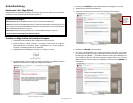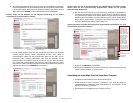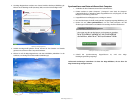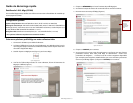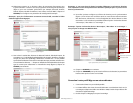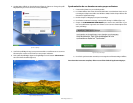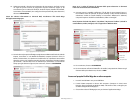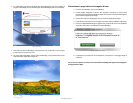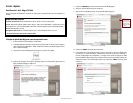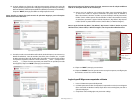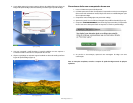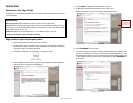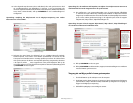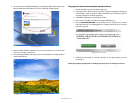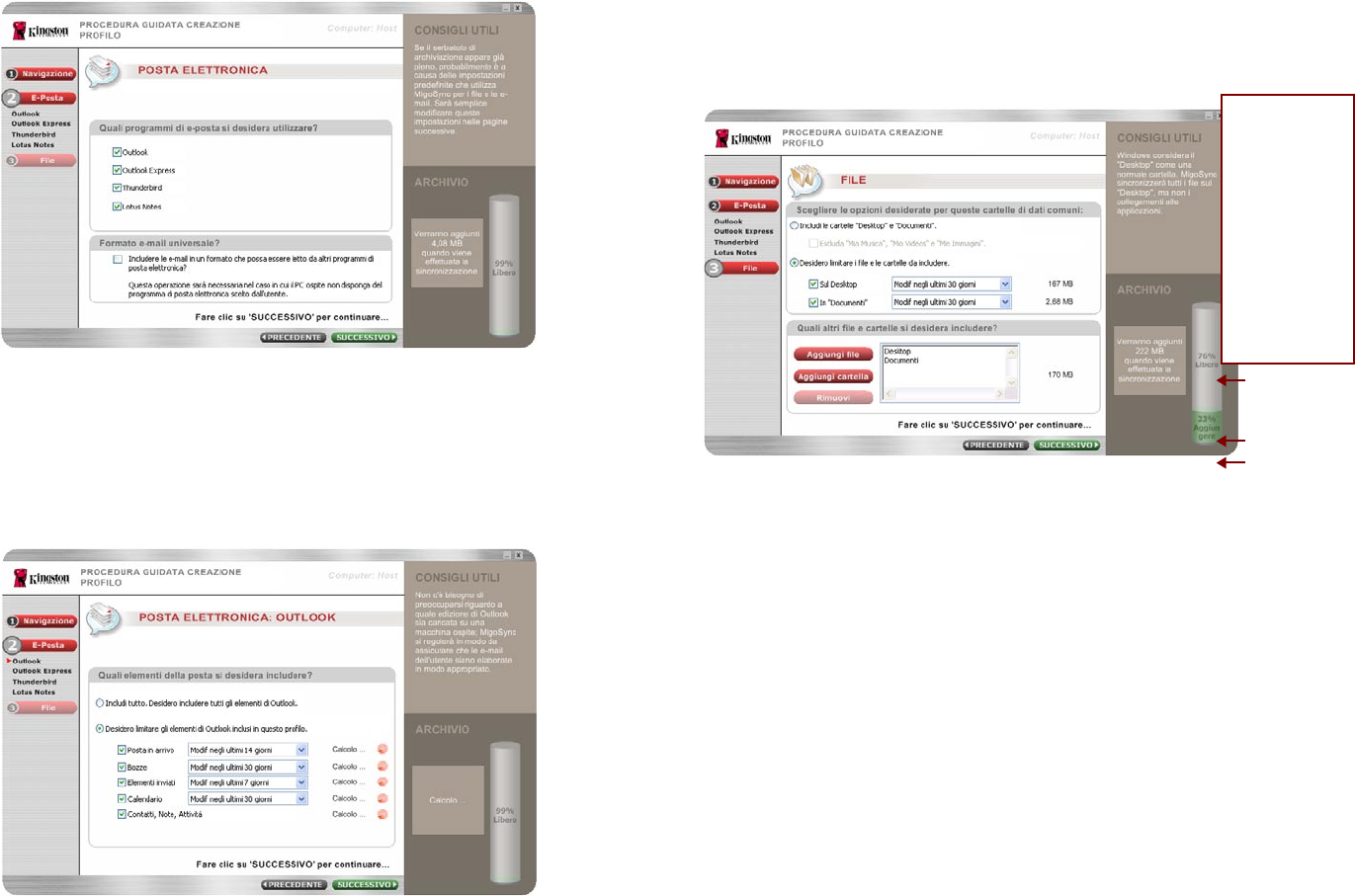
DT400 - Migo QuickStart v1.3
Selezionare quindi i client di posta elettronica da sincronizzare. Per farlo, inserire 10.
un segno di spunta accanto ai programmi di posta elettronica (Figura 5) da
sincronizzare (per es. Microsoft Outlook, Outlook Express, Mozilla Thunderbird,
Lotus Notes, Universal Mail*). Per congurare le impostazioni di posta elettronica,
cliccare su SUCCESSIVO.
*Nota: Per ulteriori informazioni su Universal Mail, visualizzare il le Guida Migo
dall’applicazione MigoSync.
Figura 5: Aggiungere account di posta elettronica
Per includere nel proprio Prolo Migo tutti gli elementi di Microsoft Outlook, Outlook 11.
Express, Lotus Notes e / o di Mozilla Thunderbird, compresa la Posta in arrivo, le
Bozze, la Posta inviata, ecc. selezionare “Includi tutto.”. Se si preferisce sincronizzare
elementi creati in uno specico intervallo di tempo, selezionare “Desidero limitare
gli elementi...”. Cliccare sulle frecce di selezione per selezionare un intervallo di
tempo per ogni elemento (Figura 6). Per continuare, cliccare su SUCCESSIVO.
Figura 6: Congurazione della posta elettronica
Nota: Se si è scelto di limitare gli elementi della posta elettronica si eliminerà
l’elemento stesso dalla Sincronizzazione.
A questo punto è possibile congurare i le di dati da sincronizzare (Figura 7). 12.
Per includere tutti i le presenti sul proprio desktop e nella cartella Documenti,
selezionare “Includi le cartelle Desktop e Documenti”. Eettuata la selezione,
comparirà l’opzione “Escludi le cartelle Musica, Video e Immagini.”
Nota: l’opzione “Exclude “My Music”, “My Videos”, “My Pictures” Folders.” (Escludi le
cartelle Musica, Video, Immagini) non è supportata in Windows Vista.
Figura 7: Aggiungere le
Per continuare, cliccare su 13. SUCCESSIVO.
Per sincronizzare sull’unità DT400 i le e le cartelle, le impostazioni di Internet e gli 14.
elementi della posta elettronica, cliccare su FINE.
Accesso al proprio Prolo Migo da un altro computer
Inserire l’unità DT400 in una porta USB libera.1.
L’unità DT400 comparirà in Risorse del computer (Computer in Vista) come 2.
Kingston (Disco rimovibile in Windows 2000). Cliccare due volte su Kingston per
accedere all’applicazione MigoSync.
Cliccare due volte sul le MigoSync.exe per lanciare l’applicazione Migo. 3.
SUGGERIMENTO
L’indicatore Archivio
sul lato destro della
procedura guidata
segnala lo spazio usato
e quello disponibile,
nonché lo spazio
richiesto per la
sincronizzazione dei le.
Quando si aggiungono
le da sincronizzare,
lo spazio occupato
nell’indicatore Archivio
viene automaticamente
aggiornato. Se
l’indicatore si colora di
rosso, tornare indietro e
selezionare meno le da
sincronizzare.
(Grigio) Spazio disponibile
(Verde) File da
sincronizzare.
(Viola) Spazio usato